如果想截取视频片段,可以使用电脑端的爱剪辑 , 步骤如下:
一、添加视频
在软件主界面顶部点击“视频”选项卡 , 在视频列表下方点击“添加视频”按钮 , 在弹出的文件选择框添加视频 。
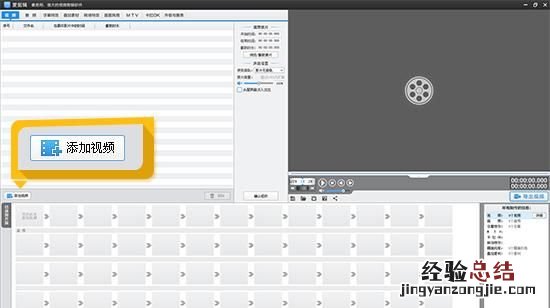
图1:添加视频
二、自由剪辑视频片段,精准逐帧踩点
在主界面右上角预览框的时间进度条上,点击向下凸起的向下箭头(快捷键Ctrl+E),打开“创新式时间轴”面板,并结合“音频波形图”、“超级剪刀手”(快捷键Ctrl+Q或Ctrl+K)和上下左右方向键逐帧精准踩点 。
关于时间轴的使用技巧,见步骤三 。

图2:善用创新式时间轴精准逐帧踩点
三、创新式时间轴的使用技巧
爱剪辑的时间轴又称“创新的所见即所得式时间轴” , 它与传统时间轴的明显区别在于,兼具易用性与专业性 。除了包含时间轴本身功能外,还包含音频波形图、时间轴的缩放与逐帧、播放/暂停、裁剪视频、众多快捷键等功能 。下面 , 就来讲讲它的一些使用技巧:
1、在任何可以看见视频预览框的界面,我们都可以通过快捷键“Ctrl+E”来打开和关闭 “创新式时间轴”面板,进行精准逐帧踩点 。同时,在主界面时间轴面板的“请选择已添加的音频”下拉框中 , 还能选择打开已添加音频的波形图,直观查看音量高低或鼓点,进行音频踩点 。
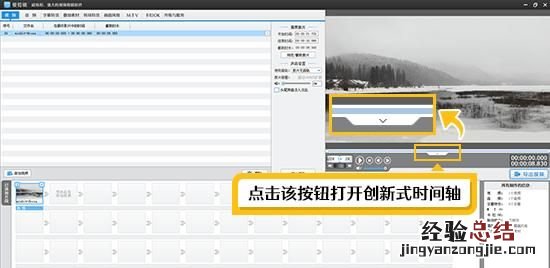
图3:打开关闭创新式时间轴
2、在时间轴面板中,拖动面板右下角的滑杆上的小三角方块,可以将时间轴进行放大和缩?。旖莘绞轿蟊旯雎只蚣躺系募蛹鹾拧?/-”),帮助我们快速定位时间点及精准逐帧踩点 。

图4:放大和缩小时间轴和逐帧剪辑
3、左右方向键可以前后飞梭5秒;上下方向键可以前后逐帧 。
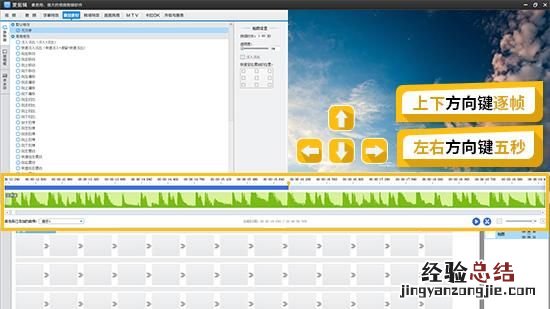
图5:上下左右方向键精准逐帧踩点
4、我们可通过Ctrl+C/Ctrl+V/Ctrl+X/Del等复制粘贴剪切删除的快捷键 , 配合“Ctrl+T”/“Ctrl+G”,在当前画面切换选择可见的字幕或贴图,对字幕或贴图的时间快速进行修改,而不需要反复关闭或打开时间轴面板,大大提升操作效率!

图6:在当前画面切换选择字幕
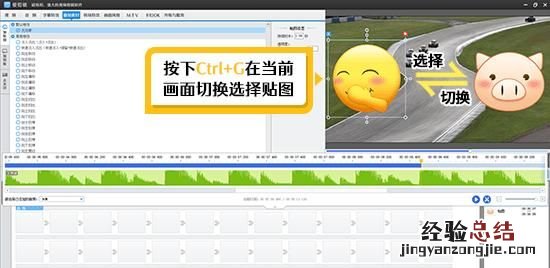
图7:在当前画面切换选择贴图
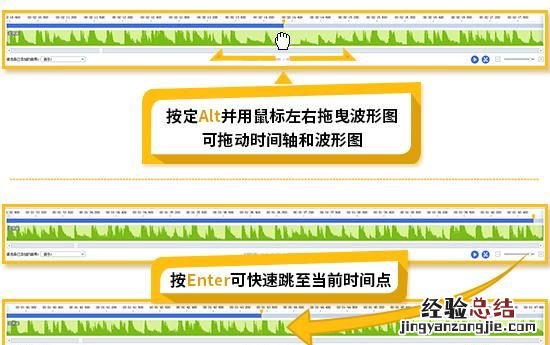
图8:巧用快捷键应用时间轴
5、在时间轴上,按定“Alt”键并用鼠标左右拖曳波形图可拖动时间轴与波形图 , 按“空格键”可进行播放和暂停,按“Enter”键可跳至当前时间点,进一步方便我们剪辑,处处体现人性化!
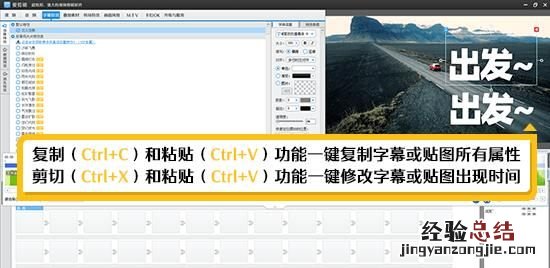
图9:复制、剪切、粘贴快捷键快速复制字幕属性或修改字幕时间
四、对关键帧等视频逐帧剪辑和踩点
目前世界上(不只是国内) , 可能没有比爱剪辑支持更多视频与音频格式的视频剪辑软件 , 我们花了数年的时间去完善软件的兼容性,又花了整整1年的时间去优化解码性能,以让大多数普通机器都能顺畅剪辑并确保更优质的画质,而不像很多同类软件,因为怕支持不好而干脆直接不支持很多格式,让大家自己去转换,或者有的就算支持但也运行得很卡或画面质量很差 。
但由于许多视频采用了关键帧技术 , 就会导致无法做到逐帧截?。?但不用担心,爱剪辑同样有解决方案 。如果一些爱友对逐帧的要求非常高,可以在片段缩略图点击右键 , 在弹出的右键菜单选择“生成逐帧副本”,这样即可生成一个新的、高清的非关键帧的视频,这也是大多数视频剪辑软件采取的方法 。同时,此功能同样可用于修复制作存在问题的文件 。当然,如果你不需要非常精细的逐?。ú蛔灰话阒挥幸涣街〉牟畋穑?无需转换亦可 , 更大限度地做到方便各种需求的爱友O(∩_∩)O~
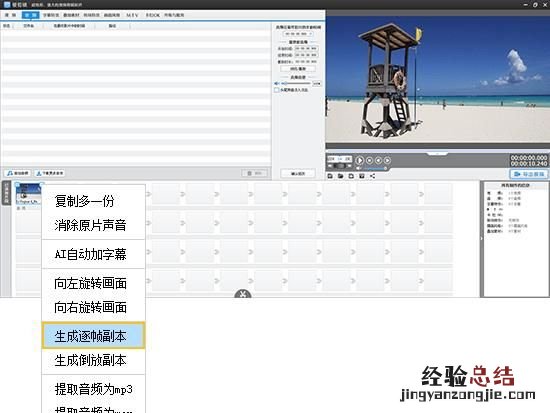
图10:生成逐帧视频
五、对截取的视频片段进行修改
如果需要对截取的视频片段进行修改,那有如下三种方法修改截取的视频片段:
方法1、在“已添加片段”栏目双击要修改的视频片段缩略图 。
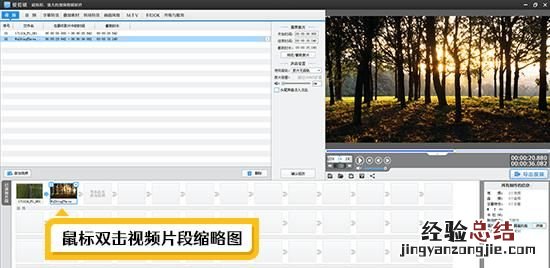
图11:双击要修改的视频片段缩略图
方法2、在“裁剪原片”栏目,在“开始时间”和“结束时间”处手工输入需要截取的视频时间点 。
方法3、点击“预览/截取原片”按钮,进入“预览/截取”对话框,对视频片段进行重新截取即可 。
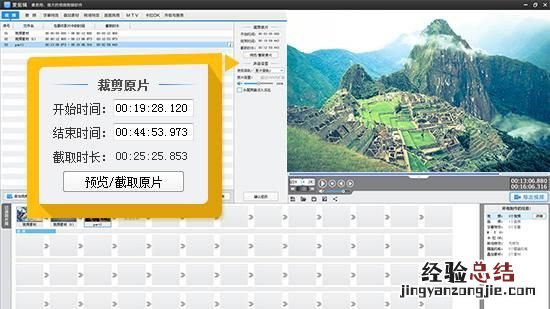
图12:通过“裁剪原片”功能修改截取视频时间段
在工作中效率是非常重要的一个点,效率可以让你不加班、更及时的完成上面指派的任务,赢得赏识 。而对于现在非常热门的新媒体工作而言 , 制作视频是必要的技能 。在制作视频时 , 会需要音频,例如影视剧中的音频 。那么如何快速提取视频中的音频就是一件非常重要的事情,所以接下来 , 就给大家详细介绍一下从视频中提取音频的操作步骤 。
【剪切电影片段教程 怎么剪切电影片段】

软件介绍:
迅捷音频转换器是一款多功能的音频编辑处理软件,软件具有功能齐全 , 操作简单等特点,支持音频剪切、音频提取、音频转换,可以多种分割方式进行音频剪切,而且软件不仅支持单个文件操作,还支持文件批量操作!
操作步骤:
1、首先在电脑中先找到一款迅捷音频转换器 。

2、找到并打开后,我们需要进行的操作就是点击音频提取按钮,这个时候就会弹出它的界面,在界面中就可以添加文件或者是添加文件夹了 。
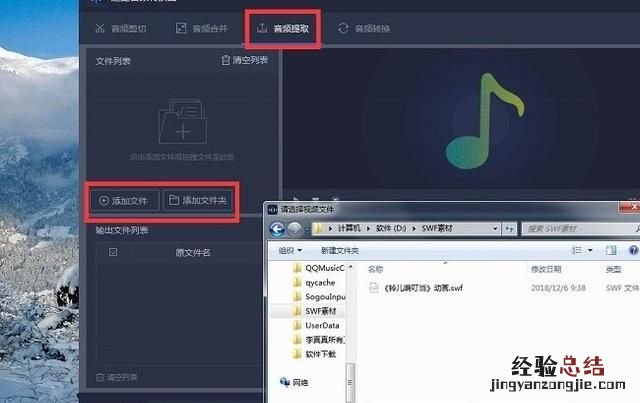
3、文件添加进去之后,就准备要提取音频啦!如图所示,大家拖动进度条的前后进行就可以了 。可以任意修改前后的位置哦!

4、提取音频调整好之后,如果想知道自己提取音频的具体时间大家可以找到右边的当前时间片段,他显示的就是提取音频的具体时间段哦!接着就可以点击确认并添加到输出目录 。
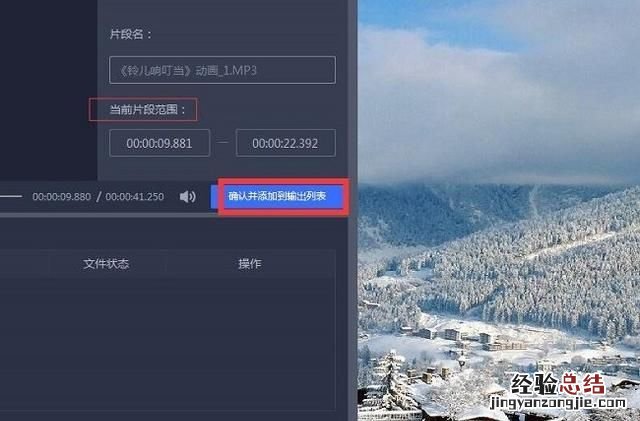
5、提取的音频文件添加后,大家直接点击提取或者是开始提取这两个按钮就可以了 。
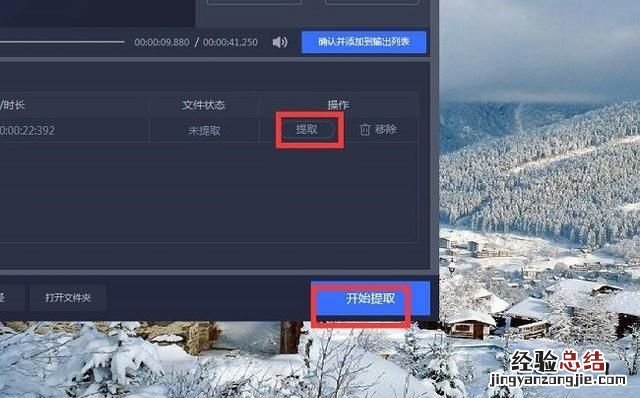
6、提取完成后会显示提取成功,这个时候点击打开文件夹就可以进行查看提取的音频文件了 。
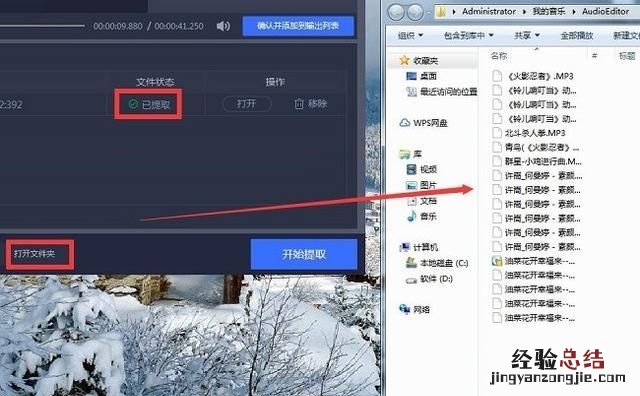
其实提取音频的方法这些都是比较简单的,希望今天的这篇文章可以帮助到你们,你们如果有更好的方法也可以告诉小编哦!
















